
CSS (Cascading Style Sheets) est l'épine dorsale de la conception Web, fournissant aux développeurs les outils nécessaires pour créer des mises en page belles, réactives et fonctionnelles. Deux des systèmes de mise en page les plus puissants en CSS sont Flexbox et Grid. Les deux sont modernes, polyvalents et essentiels pour créer des sites Web dynamiques et réactifs. Bien qu'ils partagent certaines similitudes, ils sont conçus pour des cas d'utilisation différents et ont leurs propres forces et limites.
Dans cet article, nous explorerons Flexbox et Grid, leurs différences, des exemples pratiques et comment décider lequel convient le mieux à votre projet.
1. Présentation de Flexbox
CSS Flexbox (Flexible Box Layout) est un modèle de mise en page unidimensionnel conçu pour aider les développeurs à aligner et à répartir l'espace entre les éléments d'un conteneur. Il est particulièrement utile lors de la conception de mises en page devant s'adapter à la taille du contenu dynamique, telles que des barres de navigation, des listes ou des lignes d'éléments qui changent en fonction de la taille de l'écran.
Flexbox excelle dans l'organisation des éléments le long d'un seul axe (horizontalement ou verticalement). Il vous donne plus de contrôle sur l'alignement des éléments, leur espacement uniforme ou leur positionnement à des endroits spécifiques dans le conteneur.
Principales caractéristiques de Flexbox :
- Mise en page unidimensionnelle : Vous pouvez travailler le long d'une ligne (horizontale) ou d'une colonne (verticale) à la fois.
- Dimensionnement basé sur le contenu : les éléments peuvent s'agrandir, rétrécir ou rester fixes en fonction de l'espace disponible et de leur contenu.
- Alignement facile : Flexbox simplifie le processus d'alignement des éléments verticalement ou horizontalement sans recourir à des flottants ou à des CSS complexes.
- Conception réactive : Flexbox est extrêmement utile pour créer des mises en page qui s'adaptent bien aux différentes tailles d'écran.
Exemple de Flexbox de base :
Créons une disposition Flexbox simple pour une barre de navigation horizontale.
<meta charset="UTF-8">
<meta name="viewport" content="width=device-width, initial-scale=1.0">
<title>Flexbox Example</title>
<style>
.navbar {
display: flex;
justify-content: space-around;
background-color: #333;
padding: 10px;
}
.navbar a {
color: white;
padding: 14px 20px;
text-decoration: none;
}
</style>
<div class="navbar">
<a href="#">Home</a>
<a href="#">About</a>
<a href="#">Services</a>
<a href="#">Contact</a>
</div>
Explication :
- display : flex : transforme le conteneur .navbar en conteneur Flexbox.
- justifier-content : espace-autour : répartit l'espace uniformément entre les éléments, en les centrant dans le conteneur.
2. Introduction à Grid
CSS Grid est un système de mise en page bidimensionnel, vous permettant de contrôler simultanément les lignes et les colonnes de votre mise en page. Grid offre une manière plus structurée et complète de concevoir des mises en page complexes, telles que des structures de pages entières, où plusieurs lignes et colonnes sont requises.
La grille est plus adaptée aux mises en page où vous avez besoin d'un contrôle précis sur le positionnement des éléments à la manière d'une grille, comme les pages de portfolio, les galeries d'images ou les tableaux de bord.
Principales fonctionnalités de Grid :
- Mise en page bidimensionnelle : vous pouvez travailler simultanément avec des lignes et des colonnes.
- Grilles explicites et implicites : vous pouvez définir des lignes et des colonnes spécifiques ou laisser le navigateur les générer automatiquement.
- Lignes et zones de grille : La grille vous permet de placer des éléments sur des lignes spécifiques ou dans des zones de grille spécifiques.
- Mises en page complexes : Il est plus facile de créer des mises en page plus complexes et imbriquées avec CSS Grid qu'avec Flexbox.
Exemple de grille de base :
Créons une disposition de grille simple pour une section de portfolio avec des cartes d'image.
<meta charset="UTF-8">
<meta name="viewport" content="width=device-width, initial-scale=1.0">
<title>Flexbox Example</title>
<style>
.navbar {
display: flex;
justify-content: space-around;
background-color: #333;
padding: 10px;
}
.navbar a {
color: white;
padding: 14px 20px;
text-decoration: none;
}
</style>
<div class="navbar">
<a href="#">Home</a>
<a href="#">About</a>
<a href="#">Services</a>
<a href="#">Contact</a>
</div>
Explication :
- display : grid : transforme le conteneur .portfolio en un conteneur de grille.
- grid-template-columns : répéter(3, 1fr) : définit trois colonnes de même largeur.
- grid-gap : ajoute un espacement entre les éléments de la grille.
3. Flexbox vs Grid : une comparaison détaillée
3.1. Type de mise en page (unidimensionnelle ou bidimensionnelle)
Flexbox : Fonctionne le long d'un seul axe, soit horizontal (ligne) soit vertical (colonne). Il est idéal pour les mises en page plus simples telles que les barres de navigation, les pieds de page ou les cartes de contenu disposées sur une seule ligne ou colonne.
Grille : fonctionne sur les deux axes, ce qui signifie qu'il peut gérer à la fois les lignes et les colonnes. Cela rend Grid plus adapté aux mises en page plus complexes, telles que les mises en page entières où différentes sections nécessitent un contrôle précis sur leur positionnement dans les deux dimensions.
3.2. Cas d'utilisation
-
Flexbox : Idéal pour les mises en page dynamiques et basées sur le contenu. Il brille lorsque la taille de votre contenu est imprévisible ou si vous avez besoin que vos éléments s'adaptent automatiquement à l'espace disponible. Utilisez Flexbox lorsque :
- Vous devez aligner les éléments sur une seule ligne ou colonne.
- Vous devez répartir l'espace entre les éléments (comme les boutons dans une barre de navigation).
- Vous souhaitez un design responsive qui s'adapte naturellement à la taille du contenant.
-
Grille : Idéal pour les mises en page fixes basées sur une grille où vous avez besoin d'un contrôle précis sur le placement. Utilisez Grid lorsque :
- Vous avez besoin de lignes et de colonnes.
- Votre mise en page a des limites et des structures définies, telles que des galeries d'images ou des tableaux de bord.
- Vous souhaitez positionner les éléments par rapport aux lignes ou aux zones de la grille.
3.3. Alignement et justification
Flexbox : fournit une gamme d'options d'alignement à l'aide de propriétés telles que justifier-contenu, align-items et align-self. Ceux-ci sont idéaux pour répartir l’espace entre les éléments le long d’un seul axe.
Grille : Bien que la grille possède également des propriétés d'alignement, elle offre un contrôle plus détaillé en permettant l'alignement sur les deux axes (horizontal et vertical). Vous pouvez aligner des éléments individuels à l'aide de justifier-éléments, d'aligner-éléments, de justifier et d'aligner-auto.
3.4. Flexibilité vs Structure
Flexbox : offre une approche plus flexible de la mise en page, dans laquelle les éléments peuvent s'étirer, se rétrécir et se réorganiser en fonction de la taille du conteneur. Cette flexibilité est parfaite pour les éléments qui doivent s'adapter à différentes tailles de contenu.
Grille : Plus rigide et structuré, offrant un système défini pour organiser le contenu sous forme de grille. La grille permet un contrôle explicite sur l'emplacement de chaque élément, ce qui est moins flexible mais plus puissant pour créer des mises en page structurées et fixes.
3.5. Réactivité
Flexbox : Excellent pour créer des mises en page réactives, car son objectif principal est la répartition de l'espace entre les éléments d'un conteneur. Il est hautement adaptable aux changements de taille des conteneurs, ce qui en fait un incontournable pour une conception flexible.
Grille : Bien que Grid prenne également en charge la conception réactive, il est généralement utilisé pour créer des grilles fixes qui s'adaptent à différentes tailles d'écran. Vous pouvez facilement créer des mises en page réactives en définissant différentes structures de grille à différents points d'arrêt à l'aide de requêtes multimédias.
3.6. Complexité
Flexbox : Plus facile à apprendre et à mettre en œuvre. C'est plus simple lorsque vous devez présenter des éléments de manière linéaire, comme un en-tête avec des liens de navigation ou une liste de cartes.
Grille : Peut être plus complexe à apprendre et à utiliser, en particulier lorsqu'il s'agit de zones de grille avancées et de grilles imbriquées. Cependant, il offre plus de puissance lors de la conception de mises en page complexes comportant à la fois des lignes et des colonnes.
3.7. Prise en charge du navigateur
Flexbox et Grid sont tous deux bien pris en charge par les navigateurs modernes. Cependant, Flexbox offre une prise en charge légèrement meilleure dans les anciennes versions des navigateurs par rapport à Grid, qui a été introduit plus tard.
4. Conclusion : quand utiliser Flexbox vs Grid
Flexbox et Grid sont tous deux des outils précieux dans la conception Web moderne, et savoir quand utiliser l'un plutôt que l'autre est essentiel pour créer des mises en page réactives et esthétiques.
-
Utilisez Flexbox lorsque :
- Vous avez besoin d'une mise en page unidimensionnelle (soit en lignes, soit en colonnes).
- Vous travaillez avec des blocs de contenu dynamiques plus petits qui nécessitent un redimensionnement flexible.
- Vous devez aligner les éléments le long d'un axe, tels que des boutons ou des éléments de formulaire.
-
Utilisez Grille lorsque :
- Vous avez besoin d'une mise en page en deux dimensions avec des lignes et des colonnes.
- Votre mise en page nécessite des structures de grille fixes, comme des portfolios, des galeries d'images ou des conceptions de pages Web.
- Vous avez besoin de plus de contrôle sur le placement des éléments dans les deux sens.
Dans de nombreux cas, combiner Flexbox et Grid dans la même mise en page peut offrir le meilleur des deux mondes. Par exemple, vous pouvez utiliser Grid pour la structure globale de la page et Flexbox dans des composants spécifiques tels que les barres de navigation ou les pieds de page.
En fin de compte, le choix entre Flexbox et Grid dépend des besoins spécifiques de votre projet. Flexbox est parfait pour les conceptions plus simples et flexibles, tandis que Grid est la solution idéale pour les mises en page complexes et structurées. Les deux sont des outils essentiels dans la boîte à outils d'un développeur moderne, vous permettant de créer des conceptions Web réactives et fonctionnelles sans effort.
Pour en savoir plus sur CSS Flexbox ou Gridbox, reportez-vous à ces didacticiels CSS
Ce qui précède est le contenu détaillé de. pour plus d'informations, suivez d'autres articles connexes sur le site Web de PHP en chinois!
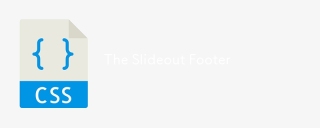 Le pied de page à glissementApr 09, 2025 am 11:50 AM
Le pied de page à glissementApr 09, 2025 am 11:50 AMUn nouveau site fascinant appelé The Markup vient de lancer. Slogan: Big Tech vous regarde. Nous regardons Big Tech. Excellent travail de la mise à jour. Le
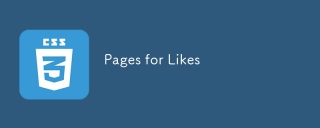 Pages pour les likesApr 09, 2025 am 11:47 AM
Pages pour les likesApr 09, 2025 am 11:47 AMJ'ai posté sur l'analyse d'un flux RSS en JavaScript l'autre jour. J'ai également posté sur ma configuration RSS pour parler de la façon dont Feedbin est au cœur de celui-ci.
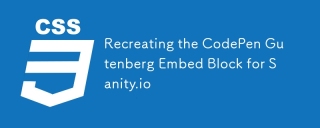 Recréer le blocage de cotenberg Codepen Gutenberg pour Sanity.ioApr 09, 2025 am 11:43 AM
Recréer le blocage de cotenberg Codepen Gutenberg pour Sanity.ioApr 09, 2025 am 11:43 AMApprenez à créer un bloc Codepen personnalisé avec un aperçu pour Sanity Studio, inspiré de l'implémentation de Chris Coyier pour l'éditeur de Gutenberg de WordPress.
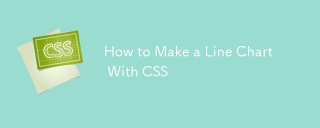 Comment faire un tableau de ligne avec CSSApr 09, 2025 am 11:36 AM
Comment faire un tableau de ligne avec CSSApr 09, 2025 am 11:36 AMLes graphiques de ligne, de barre et de tarte sont le pain et le beurre des tableaux de bord et sont les composants de base de toute boîte à outils de visualisation des données. Bien sûr, vous pouvez utiliser SVG
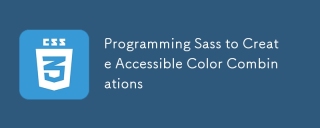 Programmation sass pour créer des combinaisons de couleurs accessiblesApr 09, 2025 am 11:30 AM
Programmation sass pour créer des combinaisons de couleurs accessiblesApr 09, 2025 am 11:30 AMNous cherchons toujours à rendre le Web plus accessible. Le contraste des couleurs est juste des mathématiques, donc Sass peut aider à couvrir les cas de bord que les concepteurs auraient pu manquer.
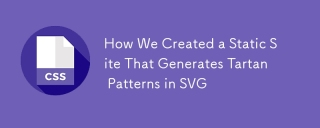 Comment nous avons créé un site statique qui génère des modèles tartan dans SVGApr 09, 2025 am 11:29 AM
Comment nous avons créé un site statique qui génère des modèles tartan dans SVGApr 09, 2025 am 11:29 AMLe tartan est un chiffon à motifs qui est généralement associé à l'Écosse, en particulier leurs kilts à la mode. Sur tartanify.com, nous avons rassemblé plus de 5 000 tartan
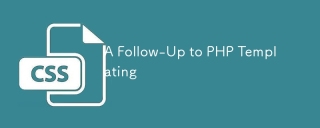 Un suivi des modèles PHPApr 09, 2025 am 11:14 AM
Un suivi des modèles PHPApr 09, 2025 am 11:14 AMIl n'y a pas longtemps, j'ai posté sur les modèles PHP dans Just PHP (qui est essentiellement la syntaxe Heredoc). J'utilise littéralement cette technique pour un super basique
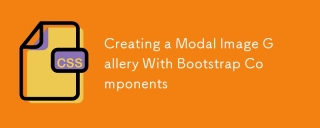 Création d'une galerie d'images modale avec composants bootstrapApr 09, 2025 am 11:10 AM
Création d'une galerie d'images modale avec composants bootstrapApr 09, 2025 am 11:10 AMAvez-vous déjà cliqué sur une image sur une page Web qui ouvre une version plus grande de l'image avec navigation pour afficher d'autres photos?


Outils d'IA chauds

Undresser.AI Undress
Application basée sur l'IA pour créer des photos de nu réalistes

AI Clothes Remover
Outil d'IA en ligne pour supprimer les vêtements des photos.

Undress AI Tool
Images de déshabillage gratuites

Clothoff.io
Dissolvant de vêtements AI

AI Hentai Generator
Générez AI Hentai gratuitement.

Article chaud

Outils chauds

Télécharger la version Mac de l'éditeur Atom
L'éditeur open source le plus populaire

Adaptateur de serveur SAP NetWeaver pour Eclipse
Intégrez Eclipse au serveur d'applications SAP NetWeaver.

Envoyer Studio 13.0.1
Puissant environnement de développement intégré PHP

VSCode Windows 64 bits Télécharger
Un éditeur IDE gratuit et puissant lancé par Microsoft

ZendStudio 13.5.1 Mac
Puissant environnement de développement intégré PHP





